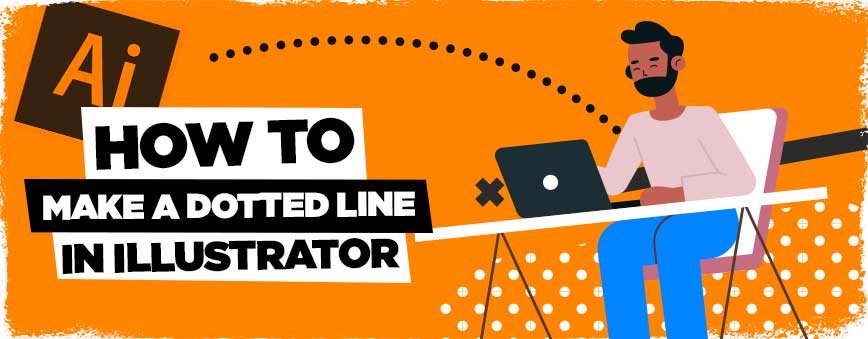
Tutoriel sur les lignes en pointillés dans Illustrator
Alors..comment faire une ligne en pointillés dans Illustrator, est-ce si difficile ?
Ce tutoriel aura pour but de vous donner les compétences et la confiance nécessaires pour créer des lignes pointillées ET des lignes en pointillés dans Adobe Illustrator, quelque chose qui, il faut l’admettre, m’a dérouté en tant que débutant apprenant la suite Adobe.
Cette compétence a une quantité surprenante d’applications, de la conception de personnages, UI/UX, Web Designs (bien que vous ne voudriez idéalement pas faire votre conception web entièrement dans Illustrator, mais peut-être un wireframe) et bien plus encore !
Alors commençons ! Prenez un café et commençons Gang!
Comment faire une ligne pointillée dans Illustrator
Débutons avec une toile vierge dans Illustrator, comme toujours, Fichier > Nouveau
Maintenant, allons directement au cœur de ce tutoriel illustrator, puis nous allons développer ce que nous avons appris. Ce que vous voulez faire est d’appuyer sur \ (backslash) pour sélectionner l’outil de segment de ligne.
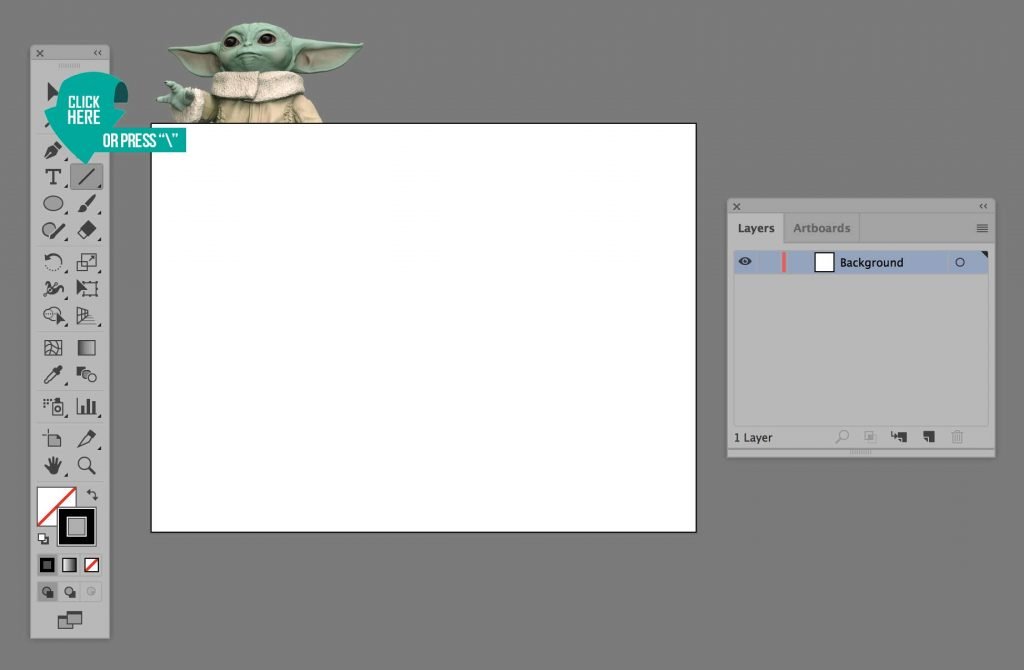
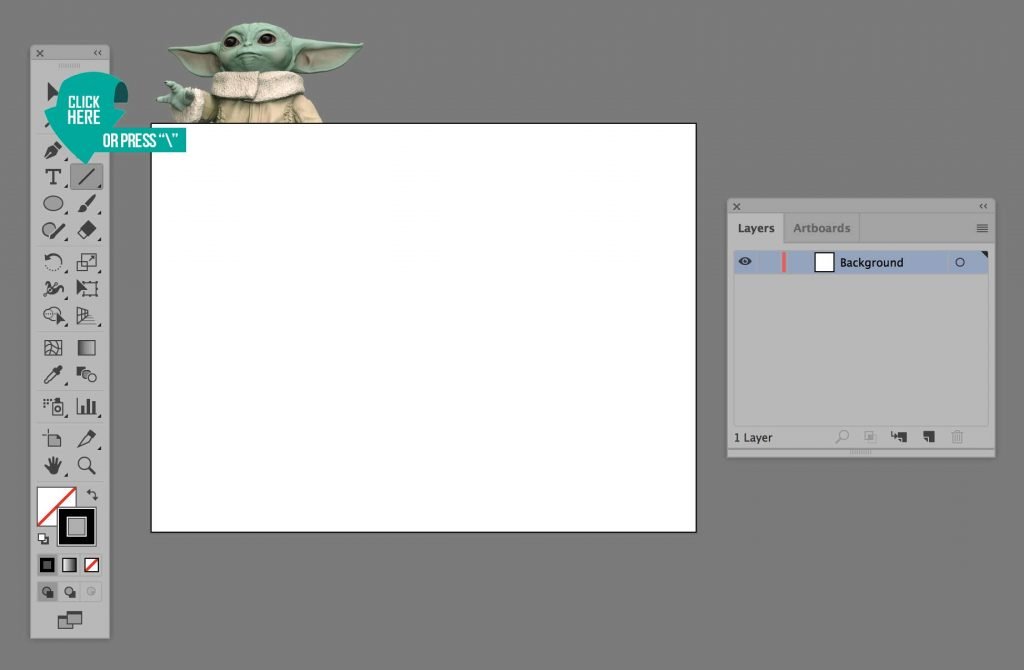
Maintenant que vous l’avez sélectionné, allez-y et dessinez une ligne horizontale sur votre toile, donnons-lui un trait de 3pt, juste pour que nous puissions voir avec quoi nous travaillons ici sans changer aucun des paramètres. Oh et n’oubliez pas:
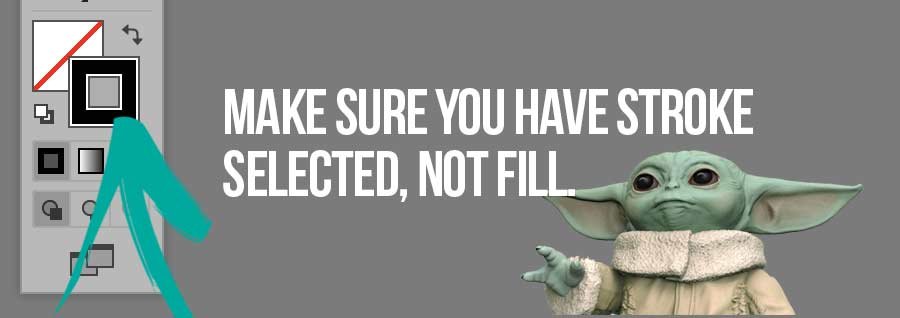
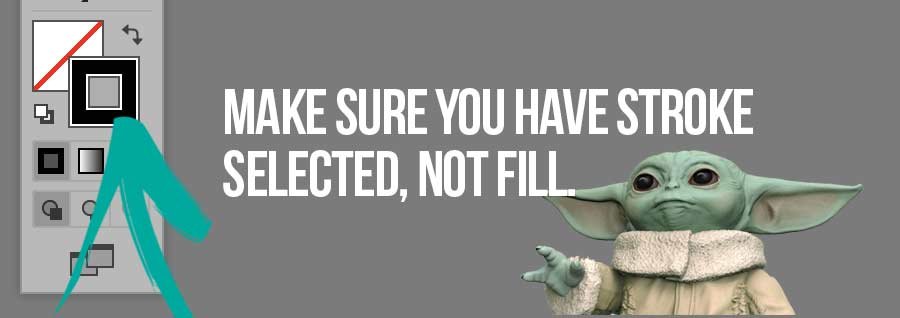
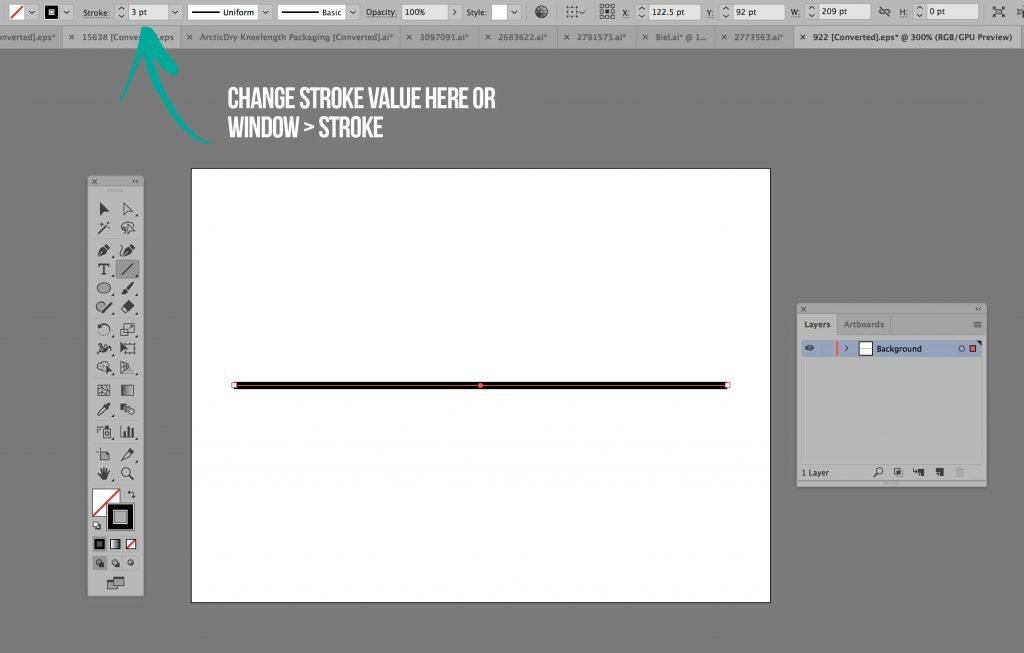
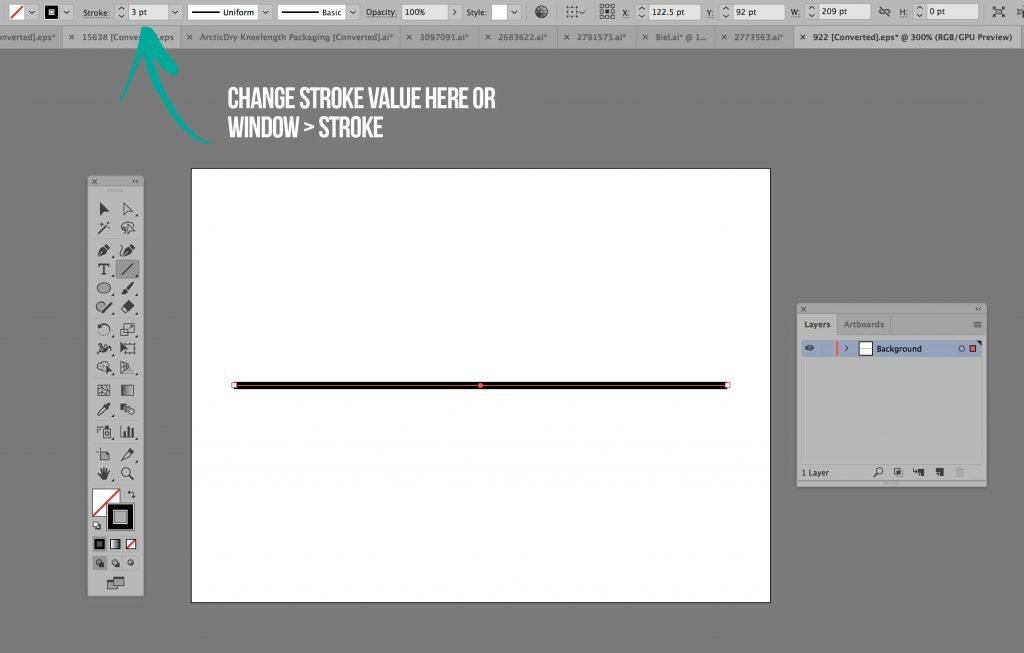
Fantastique, maintenant pour obtenir l’effet pointillé que nous recherchons, vous voudrez ouvrir la fenêtre du trait en allant à Window > Stroke et entrer les paramètres suivants. Vous voudrez en gros que votre Stroke Gap soit le double de votre Stroke Width, donc comme vous pouvez le voir nous avons une PT Value de 3pt, donc nous allons mettre notre gap à 6pt. C’est une ligne directrice approximative à laquelle s’en tenir, mais en aucun cas une nécessité, jouez autour pour voir ce qui fonctionne le mieux.
Oh et bien sûr, assurez-vous que vous avez “dashed line” sélectionné, c’est sur cela que l’effet est basé !
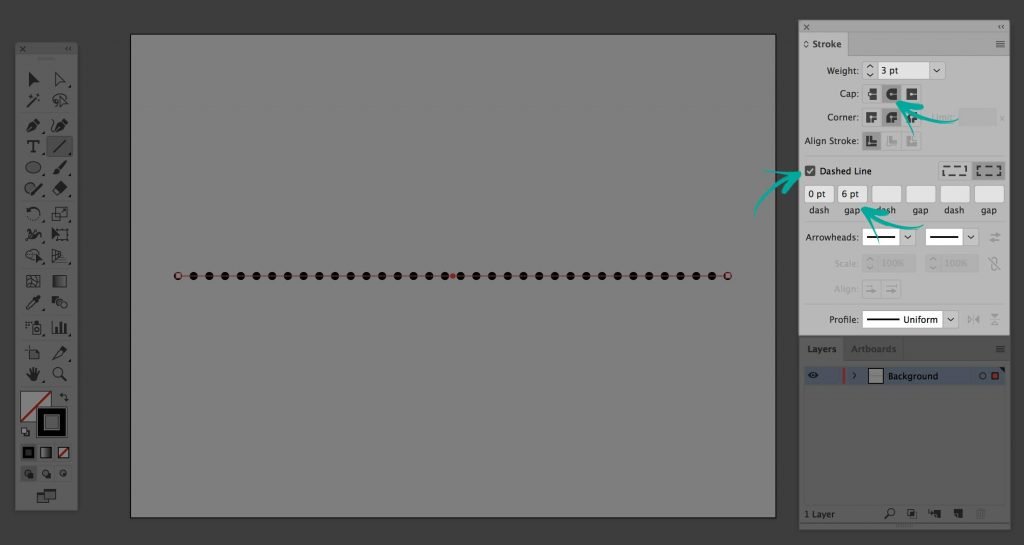
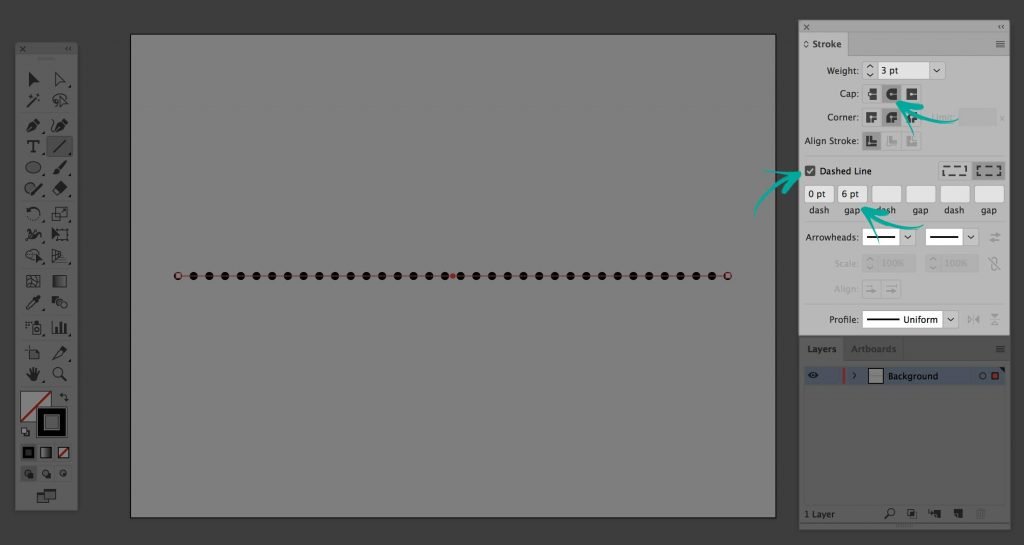
Voila! Vous venez d’apprendre comment faire une ligne pointillée dans illustrator :D. Maintenant, voici un bonus supplémentaire, dans le panneau/fenêtre Stroke que vous venez d’ouvrir, si vous regardez le paramètre “profil”, vous serez en mesure de créer des effets sympas comme celui-ci ci-dessous, en sélectionnant Largeur Profil #4, vous pouvez créer une sorte d’effet graduel, de petit à grand pointillé, cool non ?
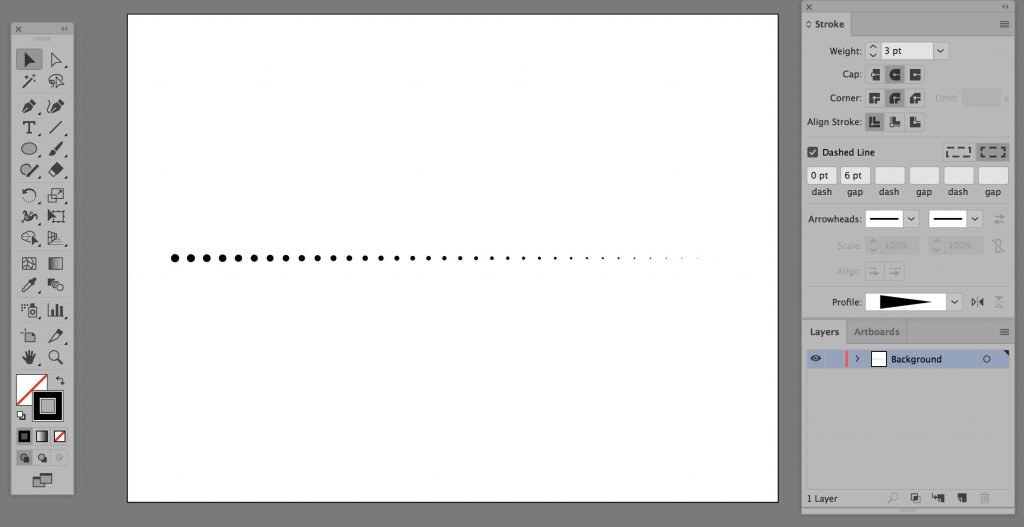
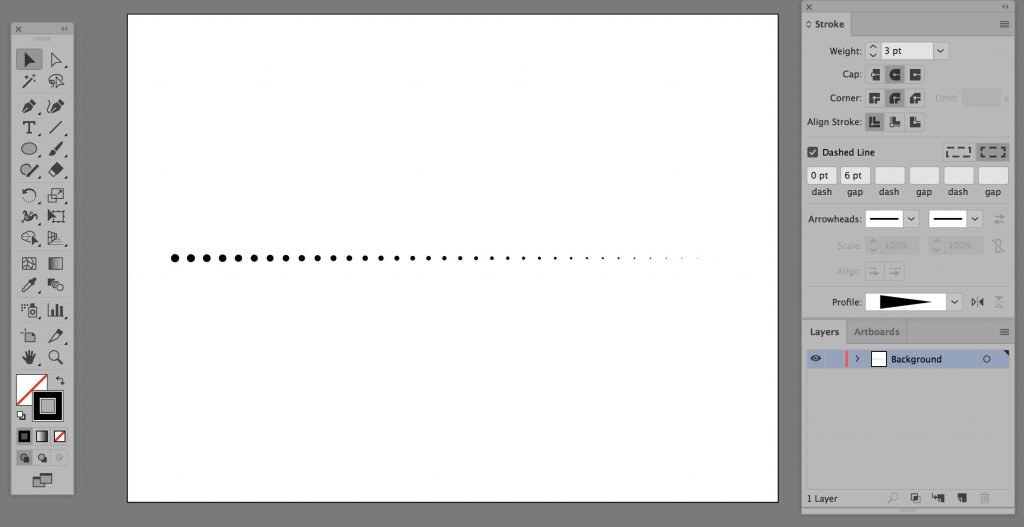
Comment faire une ligne pointillée dans Illustrator
Now surprise surprise, vous ne pouvez pas faire un tutoriel sur comment faire une ligne pointillée dans illustrator sans prendre en compte son frère, la ligne pointillée.
Similaire à notre exemple ci-dessus, commencez par créer une ligne simple en utilisant l’outil de segment de ligne (\). À partir de là, assurez-vous simplement que “ligne pointillée” est cochée, avec “capuchon de projection” sélectionné.
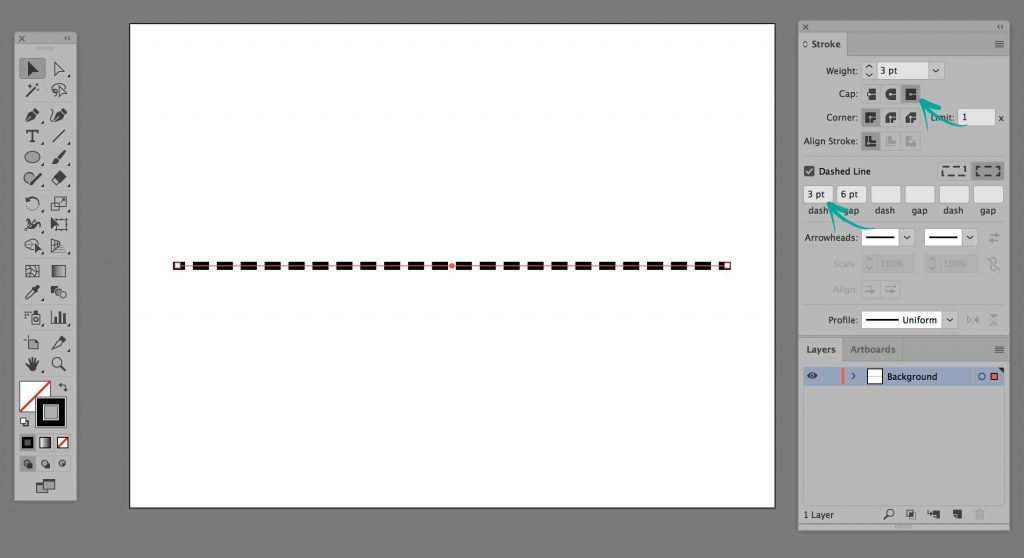
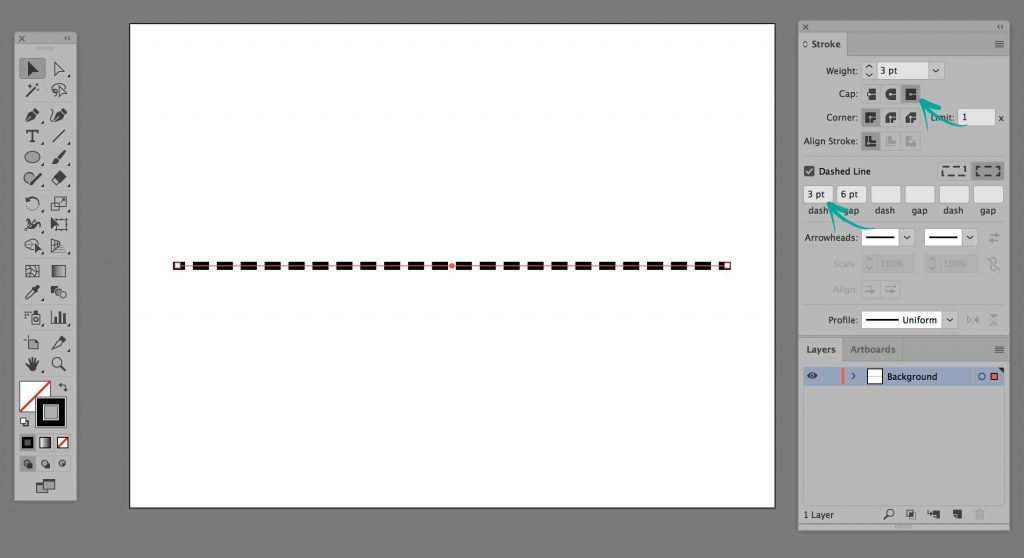
Lignes pointillées sur différentes formes
Ceci est intéressant, car techniquement, dans Illustrator, vous pouvez avoir une ligne pointillée sur n’importe quel chemin possible, donc tout ce que vous dessinez avec l’outil stylo, vous pouvez créer une pièce d’art en ligne pointillée avec.
Pour le bien de ce tutoriel, expérimentons avec l’outil spirale. Ce que vous devez faire comme toujours est de commencer un nouveau document, puis à partir de la même zone de votre barre d’outils où vous avez trouvé l’outil de segment de ligne, il suffit de cliquer et de maintenir ou de faire un clic droit sur l’icône de segment de ligne (ou ce qui a été utilisé en dernier) et vous obtiendrez les autres options pop up, à partir de là, choisissez l’outil spirale
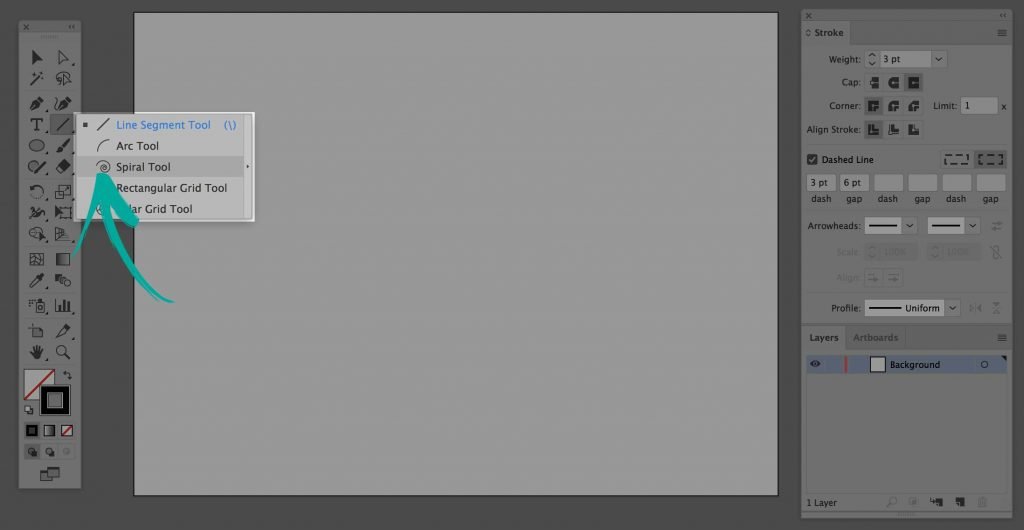
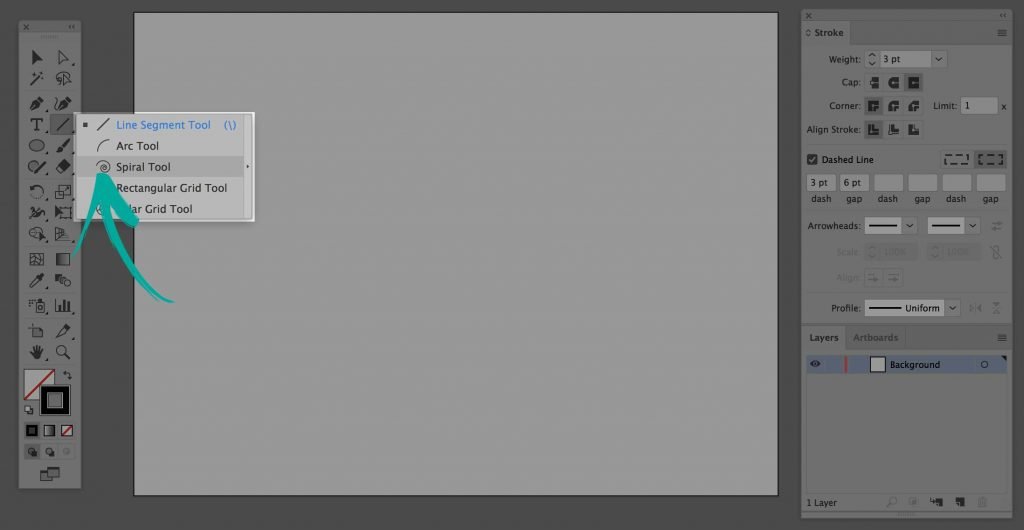
En maintenant l’outil de décalage, avec votre bouton gauche de la souris, cliquez et maintenez, puis faites glisser la forme de spirale de votre choix. Avec l’objet toujours sélectionné, dans votre panneau Stroke (Fenêtre > Stroke remember), utilisez les paramètres et le profil de forme suivants pour obtenir cet effet cool de spirale pointillée :
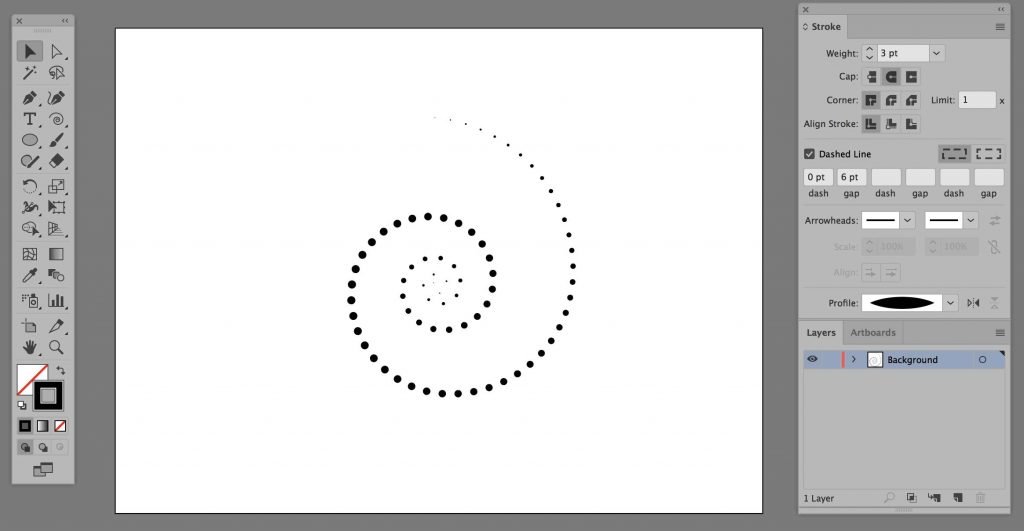
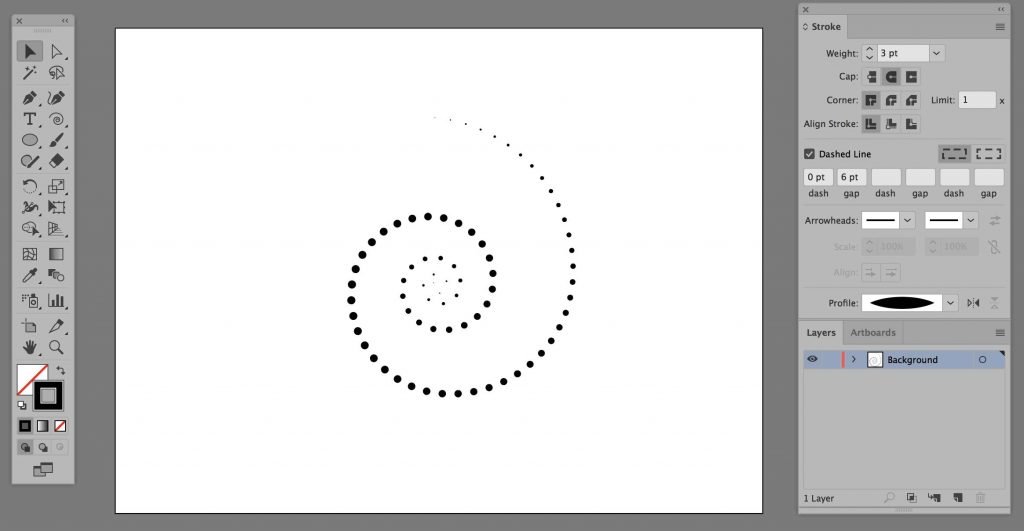
Souvenez-vous de la règle : si vous créez une ligne pointillée dans illustrator, alors gardez l’écart approximativement 2 x la largeur, donc si vous avez un trait de 3pt, faites l’écart de 6pt, simple !
Conclusion : Comment faire une ligne pointillée dans illustrator
Donc nous l’avons, comment faire une ligne pointillée dans illustrator rendu facile. Vous avez appris en fait comment faire des lignes pointillées ET des lignes en pointillés, un double coup de théâtre ! C’est un outil si puissant et votre imagination avec cela est la seule chose qui vous limite. Alors allez-y, expérimentez et amusez-vous ! 😀
Si vous avez apprécié ce tutoriel, alors jetez un coup d’œil à d’autres ci-dessous tels que :
Comment incorporer des images dans Illustrator
Comment faire un triangle dans Illustrator
Comment changer la taille de la toile dans Illustrator
Comment courber du texte dans Illustrator
.